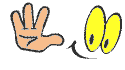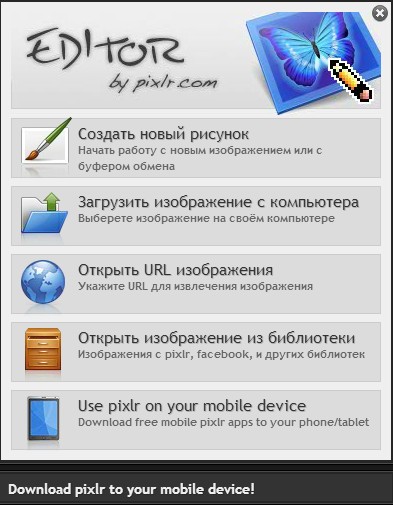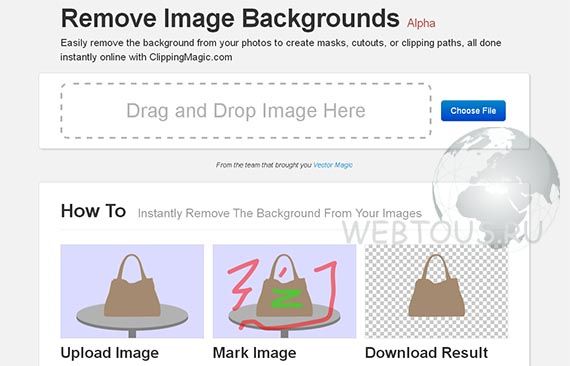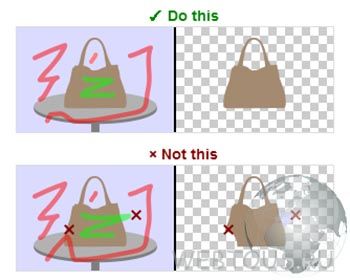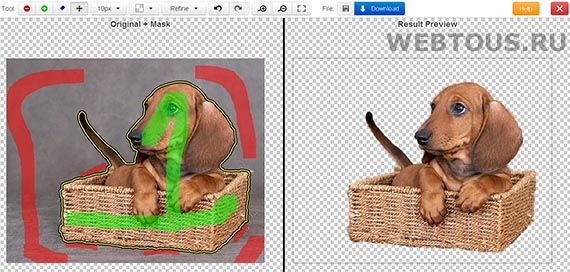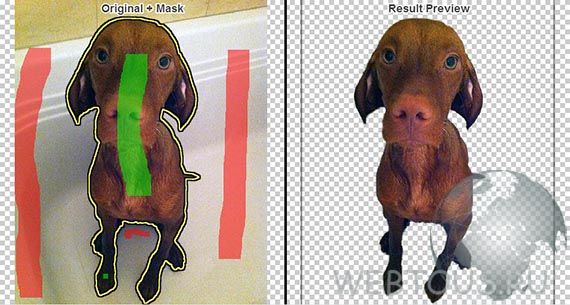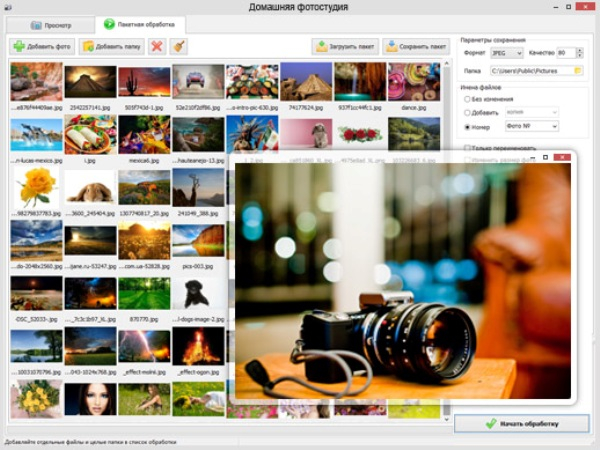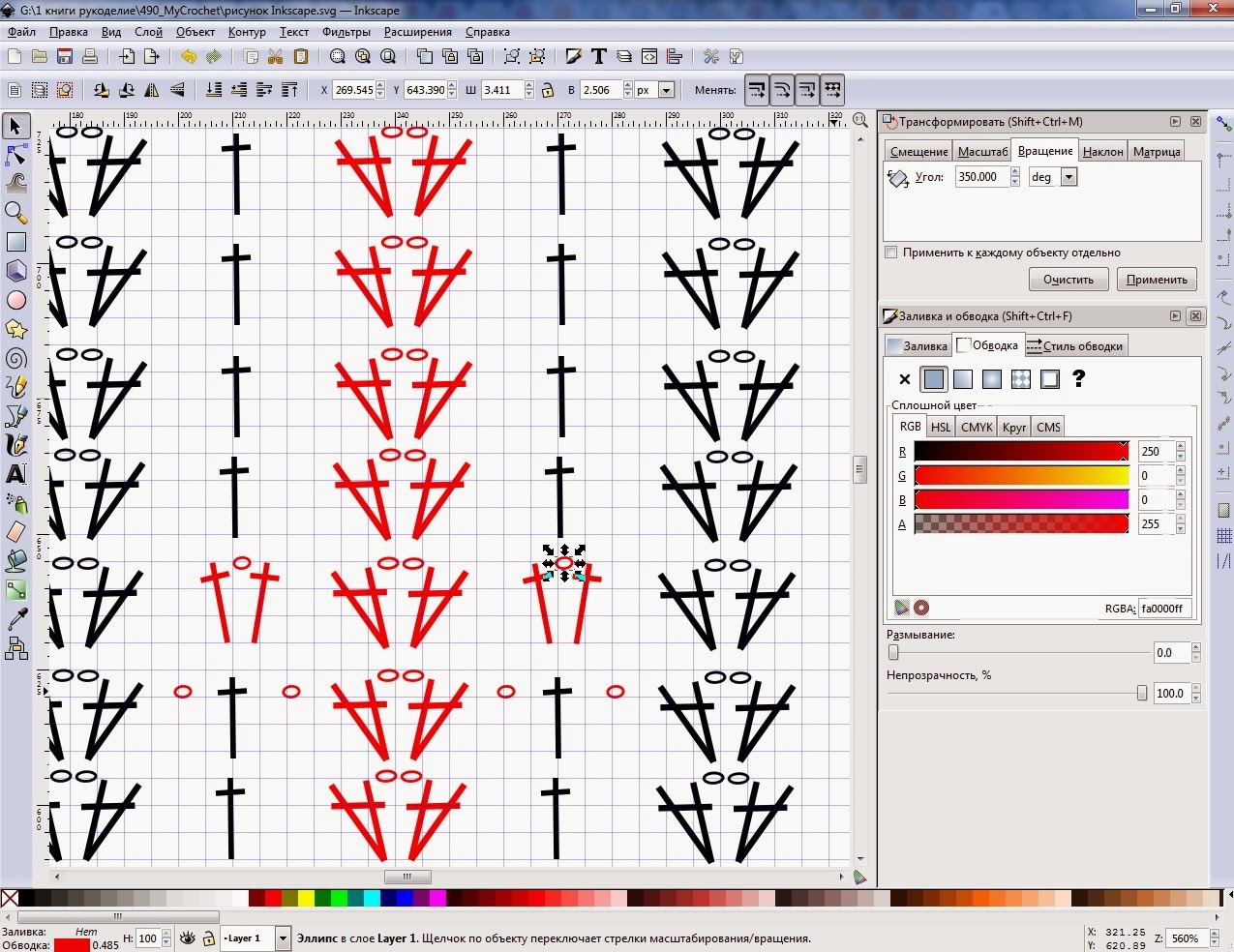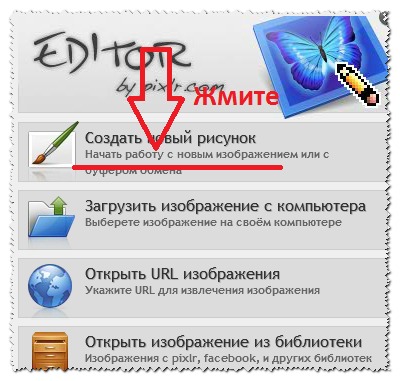-–убрики
- я в€жу словно песню слагаю-мои работы (39)
- ¬я«јЋ№ў»÷џ Ћ»–” (41)
- авторские работы (37)
- ѕ”“≈¬ќƒ»“≈Ћ№ ѕќ ƒЌ≈¬Ќ» јћ (3)
- ¬ я « ј Ќ » ≈ – ё „ ќ ћ (1617)
- туники (37)
- ‘»Ћ≈…Ќјя ќЋЋ≈ ÷»я. (32)
- —Ћќ∆»“№ ќ‘“ќ„ ” »« ћќ“»¬ќ¬ (21)
- программы дл€ в€зани€ (14)
- –”√Ћџ≈ ќ ≈“ » (9)
- в€заные рукава (7)
- Ћ≈Ќ“ќ„Ќќ≈ –”∆≈¬ќ. (5)
- Ѕ–ё√√— »≈ –”∆≈¬ј (3)
- сайты продаж рукодели€ (3)
- –≈Ў≈Ћ№≈ (2)
- ћќƒ≈Ћ» –ё„ ќћ (2)
- «онты крючком. (1)
- ¬—≈ ќЋЋ≈ ÷»» » ћќƒ≈Ћ» ¬ ќƒЌќћ ћ≈—“≈ (1)
- ¬я«јЌ»≈ »« –”∆≈¬ (1)
- ЅјЅќ„ » –ё„ ќћ (1)
- –ќ— ќЎЌџ≈ ¬я«јЌџ≈ ћќƒ≈Ћ». (1)
- ќ ≈“ » –ё„ ќћ (1)
- купальники (1)
- ∆”–ЌјЋ ћќƒ (48)
- носки-пиметки (34)
- в€жем дет€м (69)
- полезные мелочи (24)
- шнуры (18)
- полуверы (12)
- в€зана€ обувь (28)
- кайма-крючком (47)
- кофточки летние (96)
- жакеты (68)
- жилеты (42)
- топы (129)
- юбки (121)
- болеро (90)
- платье-туники (239)
- сарафаны (44)
- шали крючком (44)
- пальто крючком (21)
- салфетки,пледы,скатерти (33)
- в€жем мехом (14)
- в€заные по€са (11)
- ажурные узоры (69)
- узоры крючком-квадраты (33)
- бирки дл€ рукоделок (9)
- журналы (115)
- ѕќƒЅќ– ј ∆”–ЌјЋќ¬ ƒЋя ƒ≈“≈… (1)
- выкройки (84)
- » – Ћ ј Ќ ƒ ј (754)
- видео-уроки (195)
- идеи дл€ вдохновени€ (70)
- ∆»Ћ≈“џ (10)
- ѕЁ…—Ћ» (9)
- –умынское кружево. (7)
- –исунки (6)
- ÷веточные мотивы (6)
- –аботы мастеров (6)
- ћј » (6)
- ‘–»‘ќ–ћ. (5)
- ёбки (4)
- ќ∆”, ƒ–јѕ и т.д. ќЅ¬я«ј“№, (3)
- ЅјЅќ„ » (3)
- ѕќЋ”¬≈–џ (3)
- “унисское в€зание- мотивы (2)
- –аботы и уроки ≈лены ќтмаховой (2)
- –»—”Ќ » ƒЋя “¬ќ„≈—“¬ј (1)
- платье (106)
- узоры-мотивы (111)
- топы-кофты (98)
- жакеты (78)
- соединение мотивов (4)
- сочетание цветов (21)
- ¬ я « ј Ќ » ≈ — ѕ » ÷ ј ћ » (250)
- в€зание сверху-реглан (11)
- кайма спицами (4)
- ¬ќ–ќ“Ќ» ». (2)
- ”–ќ » ѕќ ¬я«јЌ»ё —ѕ»÷јћ» (2)
- кофты-жакеты (57)
- платье (37)
- жилеты (23)
- шали (24)
- салфетки,пледы.скатерти (9)
- болеро (11)
- узоры спицами (6)
- юбки (14)
- топ спицами (21)
- пальто спицами (16)
- расчЄт петель (3)
- платье-туники (3)
- выпечка (63)
- «јЋ»¬Ќџ≈ ѕи–ќ√» (1)
- кулинари€ (17)
- консерваци€ (16)
- здоровье (40)
- полезные поделки (4)
- компьютер (85)
- учебник ли-ру (40)
- работа с фотографи€ми (120)
- программы (33)
- мо€ библиотека (95)
- стихи (57)
- изотерическое (15)
- вс€кие ритуальчики (10)
- финансы-благополучие (3)
- уроки жизни (62)
- видео (5)
- музыка (19)
- юмор (26)
- котоматрицы (6)
- оформление документов (1)
- открытки с днЄм рождени€ (8)
- ќ“ –џ“ » — Ќќ¬џћ √ќƒќћ (1)
- поздравлени€ (5)
- картинки (5)
- ѕ”“≈Ў≈—“¬»≈ (4)
- изучаем иностранный €зык (10)
- мой сад (53)
- полезные советы (14)
- притчи-умные мысли (11)
- школа (1)
- эпиграфы и аватары (35)
- полезные сайты (15)
- красивые причЄски (5)
- в€зальщица выходит в интернет (12)
- психологические и прикольные тесты (12)
- религи€ (14)
- календарь на 2013 г (7)
- ћ”Ћ№“»¬ј– ј (41)
- м€со в мультиварке (3)
- первые блюда в мультиварке (2)
- вторые блюда в мультиварке (12)
- выпечка в мультиварке (19)
- ћќ… ѕЋ≈≈– (2)
-я - фотограф
-ѕоиск по дневнику
-ѕодписка по e-mail
-ѕосто€нные читатели
-—ообщества
-—татистика
¬ложенные рубрики: программы(33)
ƒругие рубрики в этом дневнике: я в€жу словно песню слагаю-мои работы(39), юмор(26), эпиграфы и аватары(35), школа(1), учебник ли-ру(40), уроки жизни(62), сочетание цветов(21), религи€(14), ѕ”“≈Ў≈—“¬»≈(4), ѕ”“≈¬ќƒ»“≈Ћ№ ѕќ ƒЌ≈¬Ќ» јћ(3), психологические и прикольные тесты(12), притчи-умные мысли(11), полезные советы(14), полезные сайты(15), полезные поделки(4), поздравлени€(5), ѕќƒЅќ– ј ∆”–ЌјЋќ¬ ƒЋя ƒ≈“≈…(1), платье-туники(3), оформление документов(1), открытки с днЄм рождени€(8), ћ”Ћ№“»¬ј– ј(41), музыка(19), мо€ библиотека(95), мой сад(53), ћќ… ѕЋ≈≈–(2), красивые причЄски(5), котоматрицы(6), консерваци€(16), компьютер(85), картинки(5), календарь на 2013 г(7), изучаем иностранный €зык(10), » – Ћ ј Ќ ƒ ј(754), здоровье(40), ¬я«јЋ№ў»÷џ Ћ»–”(41), в€зальщица выходит в интернет(12), выпечка(63), выкройки(84), видео(5), ¬ я « ј Ќ » ≈ — ѕ » ÷ ј ћ »(250), ¬ я « ј Ќ » ≈ – ё „ ќ ћ(1617)
”даление сложного фона с фото. ”далить фон совсем просто. |
Ёто цитата сообщени€ Miss_SV [ѕрочитать целиком + ¬ свой цитатник или сообщество!]
ќн-лайн сервис дл€ удалени€ фона с ваших фотографий http://clippingmagic.com/
¬идео урок " ак удалить фон на картинке без фотошопа" дл€ тех, у кого нет на компьютере фотошопа. ƒл€ этого прекрасно подойдет программа, котора€ есть на ¬ашем компьютере: Power Point.
Ccылка на ресурс https://pixlr.com/editor/
|
ак сделать прозрачный фон у картинки. ѕрограмма дл€ удалени€ заднего фона |
Ёто цитата сообщени€ ¬ладимир_Ўильников [ѕрочитать целиком + ¬ свой цитатник или сообщество!]
ѕрограмма дл€ качественного удалени€ заднего фона PhotoScissors поможет вам, если нужно быстро вырезать объект или человека дл€ переноса на другое изображение или удалить фон с фото.
¬ам не понадоб€тс€ ни фотошоп, ни другие специализированные программы, ни навыки работы: всего несколько движений мышью и у вас готов аккуратный трафарет, который можно подправить кист€ми.
ƒл€ того, чтобы выполнить эту операцию, не надо быть профессионалом, программа так проста, что почти любой пользователь сможет выполнить поставленные задачи. ќт вас требуетс€ просто выделить область, которую надо удалить и область, которую надо сохранить, далее PhotoScissors автоматически сделает все остальное.
¬ этой программе можно также легко заменить фон на картинке, подогнав его размеры.
ќфициальный сайт разработчика https://www.photoscissors.com
|
√≈Ќ≈–ј“ќ– ‘ќ“ќ√–ј‘»… |
Ёто цитата сообщени€ Ћиди€_62 [ѕрочитать целиком + ¬ свой цитатник или сообщество!]
|
|
‘отошоп онлайн Ё —ѕ–≈—— |
Ёто цитата сообщени€ Ўадрина_√алина [ѕрочитать целиком + ¬ свой цитатник или сообщество!]

—айт с очень большими возможност€ми. ∆мем на картинку и переходим на сайт.
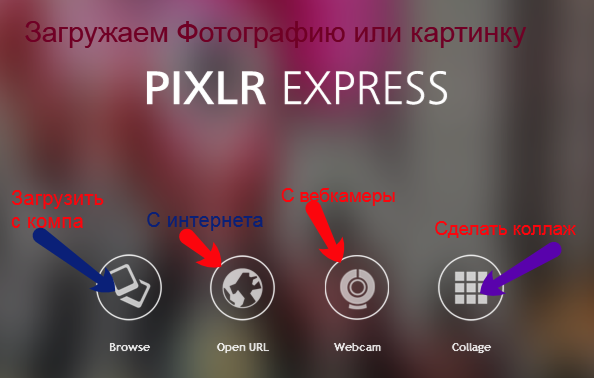

—ери€ сообщений "‘отошоп онлайн/Ёƒ»“ќ–":
„асть 1 - ”бираем ненужные объекты на фотографи€х.
„асть 2 - ак сделать коллаж с фотографией в рамке ќ Ќќ, в Ёдиторе Pixlr.com
...
„асть 13 - ѕодписываем имеющиес€ у вас кнопочки, с помощью сайта онлайн фотошоп.
„асть 14 - ак очистить картику от заднего фона в программе Ёƒ»“ќ–
„асть 15 - ‘отошоп онлайн Ё —ѕ–≈——
|
ак убрать фон с фотографии онлайн. —айт бесплатный. |
Ёто цитата сообщени€ јлевтина_—ерова [ѕрочитать целиком + ¬ свой цитатник или сообщество!]
артинка без фона часто бывает нужна дл€ того, чтобы получить изображение, обрезанное по контуру (клипарт) в формате PNG.
¬ моЄм дневнике уже есть запись:ак легко и быстро удалить фон с фотографии онлайн. Ќо тот сайт, к сожалению, сейчас платный.
я попробовала удалить фон на другом, бесплатном сайте и у мен€ неплохо получилось.
ќнлайн-фотошоп Pixlr
ѕереходите по ссылке, постараюсь подробно написать, как € всЄ делала.
¬з€ла фотографию своего внука и получила такой клипарт:

»так, мы уже на нужной странице Pixlr, и выбираем в по€вившейс€ по центру таблице Ђ«агрузить изображениеї.
«агружаем картинку с компьютера, у мен€ будет така€:
|
ак легко и быстро удалить фон с фотографии онлайн. |
Ёто цитата сообщени€ losik-kurnosik [ѕрочитать целиком + ¬ свой цитатник или сообщество!]
ак легко и быстро удалить фон с фотографии онлайн. |
”даление заднего фона с фотографии задача не така€ уж и проста€, как может показатьс€ на первый взгл€д. ƒаже име€ такой мощнейший редактор графики, как Photoshop, можно потратить не один час работы, чтобы качественно отделить объект (предмет, человека, животное и пр.) от бэкграунда (фоновый рисунок). ƒаже профессионалы в р€де случаев получают результат, который лишь с нат€жкой можно назвать удовлетворительным…

Ќеобходимо помнить, что залог успешной работы по удалению фона – это качественна€ фотографи€. —амое главное – чтобы объект и окружение были хорошо контрастны по отношению друг к другу и имели как можно меньше точек сли€ни€ близких цветов. Ќо это технические тонкости… ћы же с ¬ами сегодн€ научимс€ стирать фон с фотографии буквально нескольким кликами мыши! ѕрофессионалы фотошоп могут с недоверием отнестись к этому способу, но когда они увид€т результат, думаю они будут удивлены ).
Clipping Magic – бесплатный онлайн сервис, который за несколько потраченных минут сэкономит ¬ам 1-2 часа работы в Photoshop или других графических редакторах. «а пару кликов он сможет удалить фон с цифровой фотографии, а результат ¬ас точно порадует!
я не преувеличиваю – это действительно очень просто и очень быстро! ¬есь секрет работы в данном онлайн редакторе можно описать вот такой небольшой схемкой:
¬от что получилось у мен€ буквально за 15 секунд работы (лева€ часть рабочего окна – оригинальное фото с маской, права€ – результат):
¬от какие возможности есть у редактора Clipping Magic:
• режим ластика дл€ удалени€ маски
• выбор размера кисти дл€ рисовани€ маски
• выбор типа фона (прозрачный либо цвет)
• отмена действий
• зумирование
—разу предупрежу особо старательных ): нет нужды полностью закрашивать отдел€емый объект зеленым, а фон красным – достаточно лишь несколько штрихов дл€ их обозначени€! јлгоритм сервиса сам хорошо угадывает границы, а вам следует лишь потом уточнить их в мелочах, переключив кисть на более мелкий размер.
Ќа данный момент онлайн сервис Clipping Magic работает в режиме альфа, но каких-либо грубых ошибок в его работе не замечено. ¬се указанное мною выполн€лось точно и без ошибок. ≈ще раз повторю, что дл€ подобного рода манипул€ций играет роль именно качество фотографии: чем более контрастными будут фон и объект, тем лучший результат получитс€ на выходе. ѕоэтому не ждите хорошего результата, если ¬ы возьмете, к примеру, фотографию низкого разрешени€ с котом, сид€щим на фоне пестрого ковра )).
ƒрузь€, на данный момент сервис Clipping Magic – это самый быстрый, удобный и качественный способ удалить фон у фотографии онлайн. ≈сли с Photoshop и иными графическими редакторами ¬ы не особо дружите, то потратьте пару минут на освоение этого сервиса и результатом ¬ы сможете хвастатьс€ даже перед профессионалами!
»сточник.
я дама не доверчива€ и всЄ провер€ю на себе. ¬от и сейчас дл€ проверки этого сервиса € вз€ла свою не очень хорошую фотографию, пЄструю, в которой нет контрастного фона. ¬ общем всЄ наоборот рекомендаци€м сайта.
я удивлена, даже в этом случае за 30 секунд € получила неплохой результат.

«атем € вз€ла фотографию среднего внука –омана, где более контрастный фон и за секунды получила уже гораздо лучший результат.

”далить фон с фотографии онлайн на Clipping Magic .
∆елаю успехов!
|
—рочное фото на документы |
Ёто цитата сообщени€ Ejkova [ѕрочитать целиком + ¬ свой цитатник или сообщество!]
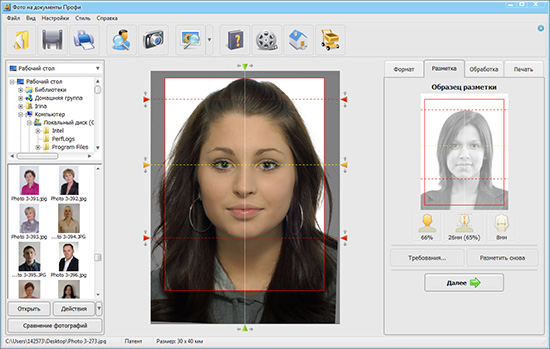
¬ современном мире перед человеком все чаще встает необходимость создани€ срочного фото на документы. ќформление загранпаспорта или визы, поступление в ¬”«, создание персонального пропуска в организации или оформление рабочего удостоверени€ – это только краткий перечень тех ситуаций, когда нам приходитс€ обращатьс€ в фотосалон дл€ создани€ срочного фото на документы. ƒовольно часто случаетс€ так, что качество услуг последних не всегда соответствует нашим ожидани€м. ¬ итоге мы тратим свое драгоценное врем€ и деньги впустую.
ј что делать, если нам срочно нужно сделать фото на тот или иной вид документа, и у нас нет времени? ’орошо, если фотосалон находитс€ р€дом с домом, и мы можем сфотографироватьс€, например, после работы.
јльтернативой всему вышесказанному может стать самосто€тельное изготовление фотографий на документы. Ѕыстро создать качественные фото на документы всего за пару минут вы сможете с помощью программы ‘ото на документы. ѕрограмма предусматривает создание фотографий всех возможных форматов, начина€ от паспорта и заканчива€ всевозможными вариантами удостоверений. ѕомимо этого, вы можете задавать свои параметры изображени€. ѕрограмма позвол€ет производить коррекцию изображени€, повышать качество снимка, устран€ть дефекты кожи. ѕоэтому дл€ создани€ срочного фото на документы подойдут любые фотографии с более или менее нейтральным выражением лица. ≈сли вас не устраивает фон или одежда на фотографии, это легко исправить. ¬ программе представлены различные варианты женской и мужской одежды, вы можете варьировать размер и цвет костюма.
|
‘оторедактор с эффектами "ƒомашн€€ фотостуди€" |
Ёто цитата сообщени€ Solovik [ѕрочитать целиком + ¬ свой цитатник или сообщество!]
‘ото искусство с каждым годом набирает попул€рность. ¬ыход€ на улицу замечаю, как многие, име€ хорошие фотоаппараты фотографируют природу, деревь€, растени€, водоемы и тому подобное. ѕотом наход€ подобные фотографии в интернете, удивл€ешьс€, как здорово и эффектно люди могут создавать насто€щие предметы искусства.
|
ак скачивать с файлообменника Turbobit |
Ёто цитата сообщени€ _Lyubasha_K_ [ѕрочитать целиком + ¬ свой цитатник или сообщество!]
|
|
225 уроков по фотошопу |
Ёто цитата сообщени€ [ѕрочитать целиком + ¬ свой цитатник или сообщество!]
|
√енератор открыток |
Ёто цитата сообщени€ Beauti_Flash [ѕрочитать целиком + ¬ свой цитатник или сообщество!]
|
|
ѕрограмма Inkscape рисует крючковые схемы |
Ёто цитата сообщени€ ESTRELLA_ESTRELLA [ѕрочитать целиком + ¬ свой цитатник или сообщество!]
—ери€ сообщений "программы":
„асть 1 - Ќовый оффлайн-клиент дневников дл€ всех платформ!
„асть 2 - ќћѕ№ё“≈–Ќџ≈ ѕ–ќ√–јћћџ
...
„асть 31 - ѕолезные и нужные программы
„асть 32 - ѕрограмма дл€ создани€ алендарей
„асть 33 - ѕрограмма Inkscape рисует крючковые схемы
|
|
ƒелаем простую рамочку в Ёдитор!!!ѕодробный урок. |
Ёто цитата сообщени€ LudmelaRU [ѕрочитать целиком + ¬ свой цитатник или сообщество!]
|
|
хороший фоторедактор |
Ёто цитата сообщени€ shapo4ka90 [ѕрочитать целиком + ¬ свой цитатник или сообщество!]
1.

ќчень часто мы показываем фотографии друзь€м и родственникам, а еще чаще мы стали выкладывать фотографии в социальные сети. ¬се больше и больше сайтов предлагают нам показать свою жизнь на фото одноклассникам, одногруппникам, друзь€м, коллегам. Ќам всегда хочетс€ что б фотографи€ была лучше качества, или не смазанна€, или хочетс€ добавить надпись, или убрать красные глаза и так далее. ƒалеко не все умеют пользоватьс€ профессиональными фоторедакторами, многие даже заканчивают специальные курсы дл€ этого. Ќо мы естественно не будем ради социальных сетей идти на такие жертвы. ѕоэтому € предлагаю вам отличный графический редактор «ƒомашн€€ ‘отостуди€». — помощью этого удобной программы вы сможете сделать ваши фотокарточки самыми уникальными. ƒл€ своих близких вы можете так же делать подарки с помощью этой фотостудии, например, календари с их фотографи€ми, очень хороший подарок. ћне такой календарь делал муж, € осталась очень довольна. ак по мне очень оригинально и практично до сих пор его храню у себ€ на пам€ть. здесь вы так же можете добавл€ть сотни эффектов, а еще есть возможность сесть поудобнее и запустить слайд-шоу.

|
ак добавить вод€ной знак на ваше фото |
Ёто цитата сообщени€ _Lyubasha_K_ [ѕрочитать целиком + ¬ свой цитатник или сообщество!]
|
|
ѕрограмма дл€ создани€ алендарей |
Ёто цитата сообщени€ _Lyubasha_K_ [ѕрочитать целиком + ¬ свой цитатник или сообщество!]
|

—ери€ сообщений "программы":
„асть 1 - Ќовый оффлайн-клиент дневников дл€ всех платформ!
„асть 2 - ќћѕ№ё“≈–Ќџ≈ ѕ–ќ√–јћћџ
...
„асть 30 - „истка компа и удаление ненужных программ
„асть 31 - ѕолезные и нужные программы
„асть 32 - ѕрограмма дл€ создани€ алендарей
„асть 33 - ѕрограмма Inkscape рисует крючковые схемы
|
|
ѕолезные и нужные программы |
Ёто цитата сообщени€ _Lyubasha_K_ [ѕрочитать целиком + ¬ свой цитатник или сообщество!]
|
—ери€ сообщений "программы":
„асть 1 - Ќовый оффлайн-клиент дневников дл€ всех платформ!
„асть 2 - ќћѕ№ё“≈–Ќџ≈ ѕ–ќ√–јћћџ
...
„асть 29 - программа дл€ удалени€ ненужных программ
„асть 30 - „истка компа и удаление ненужных программ
„асть 31 - ѕолезные и нужные программы
„асть 32 - ѕрограмма дл€ создани€ алендарей
„асть 33 - ѕрограмма Inkscape рисует крючковые схемы
|
|
„истка компа и удаление ненужных программ |
Ёто цитата сообщени€ јлександр_Ѕаловацкий [ѕрочитать целиком + ¬ свой цитатник или сообщество!]
ќписание CCleaner. ак установить и как пользоватьс€ программой CCleaner
ƒата публикации: 28 августа 2012 года
–аздел: ќперационные системы и программное обеспечение
ќписание CCleaner
CCleaner представл€ет из себ€ бесплатную утилиту на русском €зыке, котора€ позвол€ет удал€ть различный мусор, который остаетс€ после работы программ. ƒа, она позиционируетс€ как программа дл€ чистки компьютера на базе операционной системы Windows от хлама. ¬о врем€ работы программа очистки CCleaner осуществл€ет поиск и удаление различных временных и давно неиспользуемых файлов.
¬ременные файлы из интернета, истори€ всех посещенных ¬ами сайтов, cookies, файлы орзины и многое другое постепенно засор€ют ¬ашу операционную систему, и она начинает тормозить. — этим надо боротьс€.
»спользу€ программу дл€ чистки компьютера CCleaner, можно подвергнуть удалению неиспользуемые ключи реестра. ѕоверьте мне, у ¬ас их достаточно, особенно если ¬ы активно мен€ете и обновл€ете программное обеспечение. “ем самым у ¬ас по€витьс€ еще некоторое количество свободного пространства на диске и система станет лучше функционировать.
ак установить CCleaner
Ќет ничего проще, чем установить CCleaner. “ак как CCleaner идет на русском €зыке и позиционируетс€ как бесплатное приложение, то его без проблем можно скачать в сети »нтернет. ак это делать, € рассказывать не буду. ѕросто вбиваем в яндексе запрос «CCleaner скачать бесплатно на русском» и перва€ ссылка будет как раз то, что ¬ам нужно.
ѕредположим, что ¬ы уже скачали программу, поэтому переходим сразу к установке. Ќажимаем два раза на значок и видим замечательное окошко, которое называетс€ «»дет подготовка к установке». ¬ыгл€дит оно как-то так.

ѕара секунд и окошко закроетс€. Ќу, конечно все зависит от мощности компьютера. Ќу, не суть. ѕеред ¬ами по€вл€етс€ окно выбора €зыка. ¬ыбираем долгожданный и пон€тный русский €зык и нажимаем кнопку. акую кнопку? ƒа ту, котора€ показана!
ѕосле чего программа CCleaner ¬ас поприветствует и скажет, что она собираетс€ установитьс€ к ¬ам на компьютер. Ќу, и флаг ей в руки. јх да, она советует перед установкой закрыть все открытые приложени€. я бы ее не слушал, перебьетс€. ороче, просто нажимаем ƒјЋ≈≈ и все тут.
ќ, а вот и лицензионное соглашение подкатило. ≈сли с иностранными €зыками хорошо, тогда читаем, а если нет, то просто проходим мимо. ќднако, подтвердить его все же придетс€. Ѕез этого ¬ы просто не сможете установить программу. »так, вывод: жмакаем кнопку ѕ–»Ќ»ћјё и идем дальше.
¬от мы добрались до выбора дополнительных параметров. я выбрал все, начина€ от создани€ €рлыка на рабочем столе и заканчива€ автоматической проверкой обновлений. » ¬ам советую, лишним не будет. ѕосле чего нажимаем ”—“јЌќ¬»“№.
Ќу вот, мы подошли к завершающему этапу установки программы дл€ чистки компьютера. “еперь ¬ы увидите вот такое окошко и необходимо просто немного подождать.

Ќу вот, мы все установили. ќставл€ем все как есть и нажимаем √ќ“ќ¬ќ!
¬опрос: " ак установить CCleaner" мы решили. “еперь можно немного порадоватьс€ 50% пути мы прошли, а теперь вторые 50% пути.
ак пользоватьс€ CCleaner
ѕеред тем как рассказать об использовании этой программы € ¬ам еще кое-что поведаю. ѕосле того как в предыдущем шаге ¬ы нажали √ќ“ќ¬ќ, у ¬ас откроетс€ браузер с сайтом производител€. “ам ¬ы можете посмотреть последнюю версию приложени€, и какие в нее были внесены изменени€, по сравнению с более ранней версией. роме того там есть ссылки на другие приложени€ данной компании, что тоже может быть достаточно полезно дл€ ¬ас. » еще одна, на мой взгл€д, достаточно важна€ вещь, ¬ы можете подписатьс€ на обновлени€. ≈сли ¬ы это сделаете, то всегда будете первым знать о выходе новой версии.
Ќу, а теперь о самом CCleaner. ƒавайте обсудим, как использовать этот продукт на практике. «апускаем его через значок на рабочем столе. ѕосле этого он предложит выполнить оптимальный поиск cookie. ¬ этом нет ничего страшного, бо€тьс€ не надо просто соглашаемс€.
»так, если ¬ы все правильно сделали, то перед ¬ами по€витьс€ такое окно. ак € и говорил у ¬ас есть возможность удалить остаточные данные работы системного интернет-браузера, работы самой системы, проводника и прочих данных.
роме того есть пункт ѕ–»Ћќ∆≈Ќ»я. ¬ этой вкладке можно выполнить аналогичные действи€, но с установленными в системе приложени€ми.
я так же упоминал об очистке реестра. Ёто ¬ы можете выполнить на вкладке реестр. роме того есть еще сервис и настройки. “ам тоже можно покапатьс€ дл€ общего развити€.
¬се действи€ просты жмем јЌјЋ»« или ѕќ»— , а потом »—ѕ–ј¬»“№ или ќ„»—“»“№. ќн сам все сделает. ”мный.
ак установить и как пользоватьс€ CCleaner? ¬опрос закрыт!
—ери€ сообщений "программы":
„асть 1 - Ќовый оффлайн-клиент дневников дл€ всех платформ!
„асть 2 - ќћѕ№ё“≈–Ќџ≈ ѕ–ќ√–јћћџ
...
„асть 28 - Ѕ≈—ѕЋј“Ќџ≈ ѕ–ќ√–јћћџ "Windows"
„асть 29 - программа дл€ удалени€ ненужных программ
„асть 30 - „истка компа и удаление ненужных программ
„асть 31 - ѕолезные и нужные программы
„асть 32 - ѕрограмма дл€ создани€ алендарей
„асть 33 - ѕрограмма Inkscape рисует крючковые схемы
|
|
‘отошоп от ј до я |
Ёто цитата сообщени€ tanya-vamp0810 [ѕрочитать целиком + ¬ свой цитатник или сообщество!]
http://blogs.mail.ru/mail/ayeriyf/725FD44FB5495862.html
»зучаем фотошоп вместе
 ѕримерно так ¬ы подумали, когда впервые открыли фотошоп, не так ли? ”видев перед собой сотни странных инструментов, тыс€чи функций на незнакомом вам €зыке, скорее всего ¬ы подумали что фотошопом вам никогда не овладеть... Ќо, не пада€ духом вы продолжили поиски более лЄгкому пути... ћетод "тыка" вам €вно не по душе и вы не хотите расстатьс€ с 5 годами своей жизни, чита€ скучные книги по фотошопу, от которых засыпаешь через 3 минуты. ¬ам нужна чЄтка€ пошагова€ инструкци€, чтобы всЄ объ€снили на простом пон€тном €зыке, показали на интересных примерах и ответили на ваши вопросы? ѕредлагаю вам проити курс по ‘Ў, состо€щий из 64 видео-уроков от јлексей «ахаренко. » мы вместе пройдем по секретной тропинке к вершине фотошопа всего за 2 мес€ца! ¬ курсе практически после каждого урока мы будем получать домашку. Ѕлагодар€ этому запомним всЄ, что изучали на всю жизнь, а не на пару часов. »так,начнем! ¬се уроки «ƒ≈—№!                                                                 Ќашла и оформила дл€ ¬ас |
код
|
¬»ѕ “јЋ»—ћјЌ - Ёто Ѕолее 3360 ‘отоэффектов |
Ёто цитата сообщени€ —има_ѕекер [ѕрочитать целиком + ¬ свой цитатник или сообщество!]
http://ru.viptalisman.com/

|